Win10正式版设置鼠标左键功能变右键的方法有哪些 Win10正式版如何设置鼠标左键功能变右键
发布时间:2017-07-04 13:49:42 浏览数:
今天给大家带来Win10正式版设置鼠标左键功能变右键的方法有哪些,Win10正式版如何设置鼠标左键功能变右键,让您轻松解决问题。
在Win10系统中,新的设置变得越来越丰富,这也预示着传统控制面板将要消失,而一些设置关系到用户的使用,比如惯用左手的用户非常有必要更改鼠标左键为右键功能,那么在Win10正式版中我们又要如何修改呢?下面我们就来一起看看Win10系统中设置的技巧吧。
1、单击开始菜单,打开win10系统电脑设置,选择设备,系统之家抄小站文章不道德。
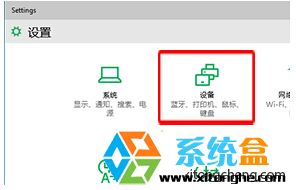
2、点击鼠标和触摸板选项页。
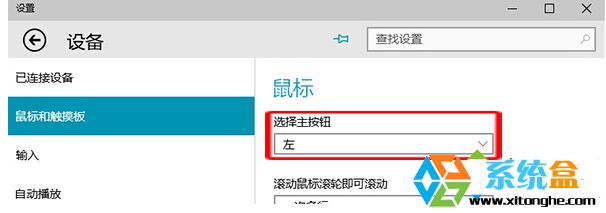
4、点击选择主按钮,在下拉列表中进行更改。
当然我们打开Win10系统中的该选项,也可以对鼠标的另一些方面进行设置,对用户来说还是相当简便的,好了,系统盒小编就分享到这里,希望对大家有帮助。
以上就是Win10正式版设置鼠标左键功能变右键的方法有哪些,Win10正式版如何设置鼠标左键功能变右键教程,希望本文中能帮您解决问题。